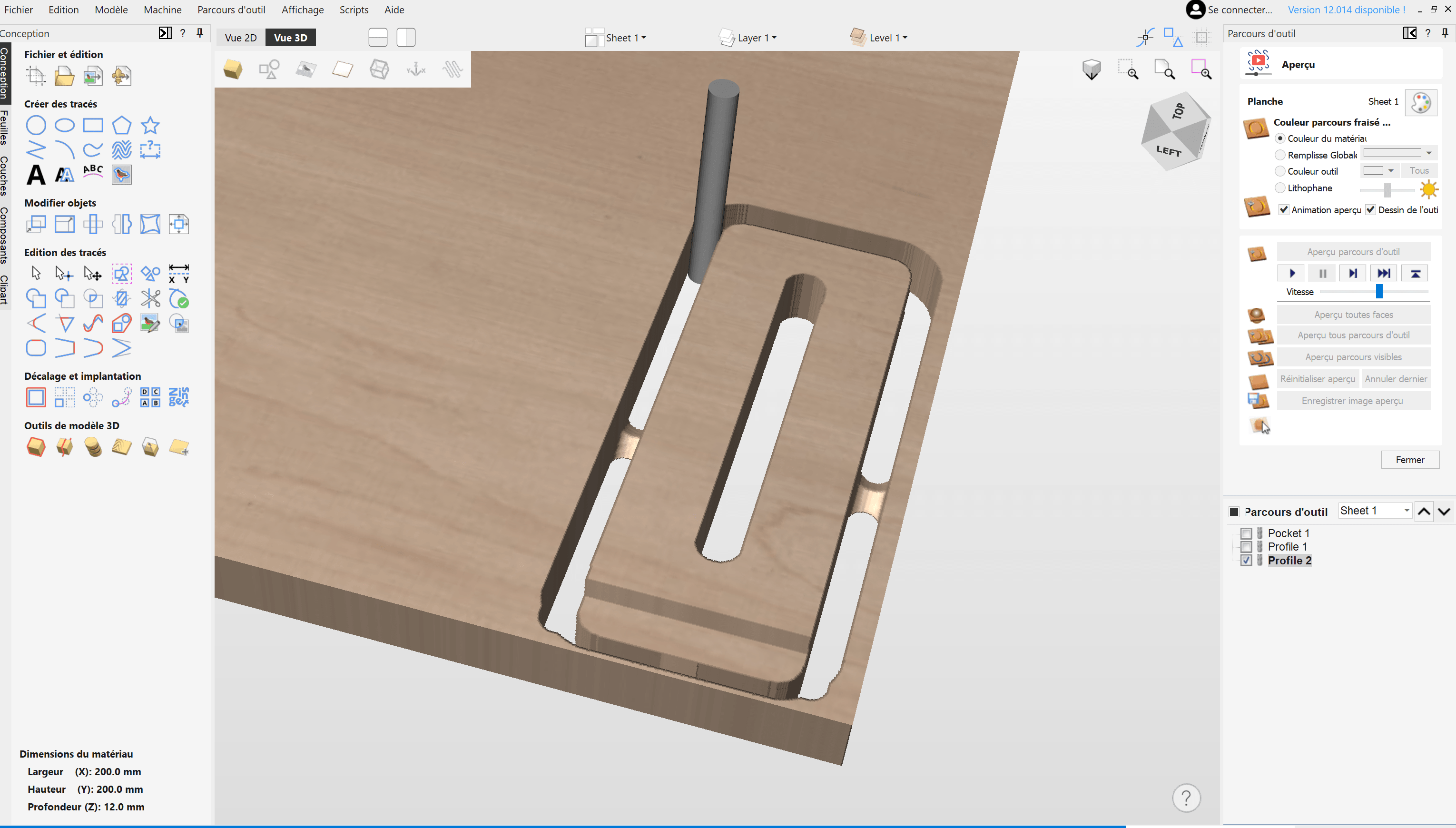Aus Platz-, Budget- oder einfach nur Nutzungsgründen haben Sie sich für eine kleine Maschine entschieden. Manchmal möchten Sie jedoch möglicherweise Teile bearbeiten, die größer sind als der Arbeitsbereich Ihrer Maschine, was frustrierend sein kann. Glücklicherweise gibt es Techniken, mit denen Sie diese physikalische Einschränkung umgehen können, indem Sie Ihre Datei in Autodesk Fusion entsprechend vorbereiten. Diese Technik wird als „Tiling“ bezeichnet.
Wie immer bei Fusion, das hier vorgestellte Verfahren ist sicherlich nicht das einzig mögliche.
Wir gehen davon aus, dass wir mit einer Mekanika Pro S mit einem Arbeitsbereich von 600 x 600 mm arbeiten. Wir gehen auch davon aus, dass Sie bereits wissen, wie man einfache Bearbeitungsvorgänge in Fusion vorbereitet.
Beachten Sie, dass VCarve über eine geeignete Kachelfunktion im Bereich „Toolpaths” verfügt, Sie jedoch die Positionierungslöcher selbst zeichnen müssen:

Das Stück
Hier verwenden wir die Abmessungen eines fiktiven Regals mit einer Länge von 1100 mm und einer Breite von 100 mm. Sie können unser Beispiel verwenden, indem Sie die Datei hier herunterladen oder eine Ihrer eigenen Zeichnungen verwenden.
Sie benötigen daher ein Material, das sich für Ihre Bearbeitung eignet, und möglicherweise eine „Schein-Spoilerplatte”, wenn Sie nicht direkt in Ihre Spoilerplatte fräsen möchten.

Das Prinzip besteht darin, zwei Löcher zu bohren und zu fräsen, um zwei Zapfen einzusetzen.

Sobald dies erledigt ist, können wir mit den üblichen Arbeitsschritten mit dem Fräsen unseres Teils beginnen. Der Trick besteht darin, diese Arbeitsschritte auf unseren Arbeitsbereich zu beschränken. Bei jedem neuen Bearbeitungsvorgang fräsen wir zwei weitere Löcher in das Werkstück, die wir zur Positionierung für den nächsten Arbeitsschritt verwenden.

Dann verschieben wir den Vorrat und platzieren ihn mit den 2 Löchern:


Und das machen wir so lange, bis wir das ganze Teil bearbeitet haben.

Also müssen wir den Vorrat, die Zapfen und die Rechtecke zeichnen, um unsere Werkzeugwege zu begrenzen.
Vorbereitung für die Bearbeitung im Konstruktionsarbeitsbereich
Zeichnen des Materials und Positionieren der Bohrungen
Erstellen Sie eine neue Skizze und positionieren Sie sie auf der XY-Ebene.
Zeichnen Sie ein Rechteck um unser Objekt, das das 1245 x 285 mm große Material darstellt. Sie können diese Werte auch anpassen, wenn Sie bereits über ein geeignetes Material verfügen.

Am unteren Ende dieses Rechtecks zeichnen wir zwei Kreise.
Diese Kreise dienen dazu, die Löcher für die Platzierungszapfen zu bohren. Die hier verwendeten Zapfen haben einen Durchmesser von 7 mm, daher bohren wir Löcher mit einem Durchmesser von 7,2 mm.

Wählen Sie das Werkzeug Create > Sketch Dimension aus, klicken Sie auf den Kreis links und dann auf die horizontale Linie unten. Platzieren Sie die Bemaßung und geben Sie 10 mm ein, um den Abstand zwischen den beiden festzulegen. Verfahren Sie ebenso mit der vertikalen Linie links und dann mit dem zweiten Kreis rechts:

Wählen Sie Create > Rectangle > 2-point Rectangle. Klicken Sie auf den unteren linken Punkt des großen Rechtecks und geben Sie die Maße 550 mm Höhe und 200 mm Breite ein. Dieses Rechteck wird zur Definition des ersten Bearbeitungsvorgangs verwendet, weshalb es mit einer Höhe von 550 mm etwas kleiner ist (um einen Rand zu ermöglichen) als die 600-mm-Grenze der Mekanika Pro S:

Zeichnen Sie ein neues Rechteck mit denselben Abmessungen. Platzieren Sie den ersten Punkt unterhalb der Oberkante des ersten kleinen Rechtecks, sodass sich die beiden Rechtecke überlappen. Diese Überlappung ermöglicht es, dass sich auch die Bearbeitungsvorgänge überlappen, und stellt sicher, dass sie miteinander verbunden werden:

Stellen Sie diese Überlappung mit Create > Sketch Dimensions auf 10 mm ein, indem Sie auf die Oberseite des ersten Begrenzungsrechtecks und dann auf die Unterseite des zweiten Begrenzungsrechtecks klicken.

Wiederholen Sie diese beiden Vorgänge bis zum Ende des Regals:

Wir zeichnen nun die Positionierungskreise für jede Begrenzung. Zeichnen Sie zwei Kreise über der Überlappung der beiden Rechtecke und verwenden Sie Create > Sketch Dimensions, um die Kreise 10 mm von jeder Seite entfernt zu positionieren. Verwenden Sie für die vertikale Bemaßung die Linie am unteren Rand der Überlappung:

Wiederholen Sie den Vorgang für die beiden anderen Teile.

Sie können die Sketch fertigstellen.
Extrudieren des Rohteils
Blenden Sie den Körper aus, der das Teil darstellt, und extrudieren Sie (Create > Extrude) das Rohteil auf die gleiche Höhe (hier 18 mm). Wählen Sie alles außer den Löchern aus.

Zeigt die Sketch dieser letzten Extrusion sowie den Körper des zu schneidenden Teils an.

Sie können zum Arbeitsbereich Manufacture wechseln.
Bearbeitungsaufbau
Erste Setupkonfiguration
Beginnen Sie wie immer mit einem Klick auf Setup > New Setup. Legen Sie den Ursprungspunkt der Arbeitskoordinaten auf die untere linke Ecke des Teils fest:

Geben Sie auf der Stock tab für jede Offset-Einstellung den Wert 0 mm ein:

Klicken Sie auf Ok, um die Setup zu bestätigen. Wenn diese Meldung erscheint, klicken Sie auf Yes.

Erster Vorgang: Boring in Lagerbestand und gefälschtes Spoilerboard
Wählen Sie 2D > Bore. Wir werden hier nicht ins Detail gehen, sondern nur die einzelnen Schritte zum Erstellen der Operation aufzeigen:

- Wählen Sie Ihren Fräser aus, dessen Durchmesser kleiner sein muss als das Loch, das Sie bohren möchten. Hier haben wir ein Loch mit einem Durchmesser von 7,2 mm, daher verwenden wir einen Fräser mit einem Durchmesser von 6 mm. Verwenden Sie am besten einen aufwärts schneidenden Fräser, um die Späne nach oben zu ziehen und ein Verstopfen während der Bearbeitung zu verhindern.
- Wählen Sie auf der Registerkarte Geometry nur die ersten beiden Löcher aus (die dem Ursprungspunkt am nächsten liegen).

- Fügen Sie auf der Registerkarte Height einen Versatz von „-7,5 mm“ zum Wert Bottom Height“ hinzu. Dadurch können Sie tiefer bohren, um sowohl das Material als auch die künstliche Spoilerleiste zu durchbohren. Passen Sie den Versatzwert an die Dicke Ihrer künstlichen Spoilerleiste und die Länge Ihrer Zapfen an. Achten Sie nur darauf, dass die Länge des Fräsers ausreicht, um bis zum Boden zu bohren, ohne dass es zu einer Kollision mit dem Spindelhals kommt.

- Überprüfen Sie auf der Registerkarte Passes, ob der Wert für Angle auf 35 deg eingestellt ist (bezieht sich auf den Rampenwinkel).

Sie können auf OK klicken, um den Vorgang zu bestätigen.
Bohren der folgenden Löcher
Programmieren Sie eine zweite Bohrung, diesmal für die nächsten beiden Löcher. Sie dürfen nicht in die falsche Spoilerplatte bohren.

Erste 2D-Contourbearbeitung
Verwenden Sie den Browser, um den Rohling auszublenden.

Wählen Sie 2D > 2D-Contour:
- Wählen Sie Ihren Fräser aus.
- Wählen Sie auf der Registerkarte Geometry die untere Kontur des Teils aus.

- Fügen Sie tabs hinzu, verwenden Sie reichlich davon und achten Sie darauf, dass sie dick sind. Der Grund dafür ist, dass das Werkstück möglicherweise leicht in der Luft gehalten werden muss und die Gefahr besteht, dass es bricht.

- Klicken Sie auf Stock Contours und wählen Sie das erste Begrenzungsrechteck aus (denken Sie daran, die Skizze sichtbar zu lassen). Mit dieser Option können Sie den Ausschnitt innerhalb dieses Umfangs definieren.

- Vergessen Sie nicht die Passes in der entsprechenden Registerkarte (denken Sie daran: Maximum Roughing Stepdown) und deaktivieren Sie in der Registerkarte Linking tab die Optionen Lead-In (Entry) und Lead-Out (Exit). Aktivieren Sie nicht die Option Ramp. Wir deaktivieren diese Optionen, um seltsame Bewegungen aufgrund der Begrenzung der Werkzeugbahn zu vermeiden. Seien Sie daher vorsichtig, wenn Sie ein Werkzeug verwenden, das eine Rampenanfahrt erfordert.

Sobald die Konfiguration abgeschlossen ist, beobachten Sie, wie die Bearbeitung am Begrenzungsrechteck stoppt.

Verbleibende Bearbeitung
Nun müssen wir die letzten beiden Vorgänge (das zweite Bohren und die 2D-Kontur) wiederholen, wobei wir jedes Mal die Arbeitskoordinaten ändern.
Erstellen Sie eine neue Setup, diesmal im Abschnitt Work Coordinate System (WCS), und wählen Sie im Menü Origin die Option Selected Point:

Klicken Sie dann auf die linke Ecke des zweiten Begrenzungsrechtecks.

Überprüfen Sie anschließend die Setup, konfigurieren Sie die Bohrungen und anschließend die 2D Contour des zweiten Teils:



Sie können dann für jeden Teil fortfahren und dabei jedes Mal die Arbeitskoordinaten verschieben.

Post-Processing
Exportieren Sie jedes Setup separat und benennen Sie es eindeutig, damit Sie an der Maschine nicht verwirrt werden:

Bearbeitung und Einbau von Platzierungszapfen
Setzen Sie die gefälschte Spoilerplatte ein und messen Sie die Größe des Schneidwerkzeugs, indem Sie den Z-Sensor darauf platzieren.

Setzen Sie dann den Ursprung der Arbeitskoordinaten, ohne dabei zu nahe an die Grenze der Y-Achse zu kommen. Der Grund dafür ist, dass einige Bahnen die physikalischen Grenzen der Maschine überschreiten können, wodurch die Bearbeitung gestoppt würde.

Positionieren Sie das Material: Wir beginnen unten, wobei der Rest über die Rückseite der Maschine hinausragt.


In diesem Beispiel verwenden wir Schrauben: Achten Sie darauf, dass Sie diese nicht im Fräserweg positionieren!
Starten Sie dann den ersten Bearbeitungsvorgang, beginnend mit den Tiefbohrungen und direkt gefolgt vom bore+2D-Contourpaar.


Entfernen Sie den Vorrat aus dem gefälschten Spolerboard und beachten Sie die beiden maschinell gefertigten Löcher:


Setzen Sie die Zapfen in diese Löcher ein:


Ersetzen Sie den Schaft des Märtyrers, indem Sie das zweite Lochpaar als Orientierung verwenden:

Befestigen Sie den Vorrat mit den Schrauben:


Ändern Sie die Working Coordinates nicht!Starten Sie den zweiten Bearbeitungsvorgang. Wenn alles gut geht, wird die Form ohne Versatz geschnitten.

In diesem Fall ist es wichtig, zahlreiche stabile Laschen angebracht zu haben: Der erste Teil des Bearbeitungsprozesses findet außerhalb des Schneidbereichs statt, und ohne diese Laschen kann das Teil sehr stark vibrieren

Sobald Sie fertig sind, schieben Sie das Material einfach nach vorne und beginnen Sie mit dem dritten Arbeitsgang. Legen Sie das Material auf das dritte Paar Positionierungslöcher. Wiederholen Sie diese Anweisungen so oft wie nötig!

Da haben Sie es! Wenn alles gut geht, ist das Teil korrekt bearbeitet, ohne jegliche Fehlausrichtung.



Fazit
Jetzt wissen Sie, wie Sie ein Objekt bearbeiten können, das größer ist als Ihre Maschine! Obwohl wir unser Teil hier auf der Y-Achse verschoben haben, ist es durchaus möglich, dies auch auf der X-Achse zu tun.
Dieses Tutorial basiert weitgehend auf den hervorragenden Videos von Jonathan Katz-Moses und Aribabox. Wir haben uns hauptsächlich darum bemüht, einige Techniken zu vereinfachen und zu optimieren, daher vielen Dank an sie!
So schneiden Sie mit Fusion 360 Teile, die größer sind als Ihr CNC-Bett
Herstellung großer Teile auf einer CNC-Fräse für Hobbyzwecke – Tutorial zum Verlegen von Fliesen mit Fusion 360